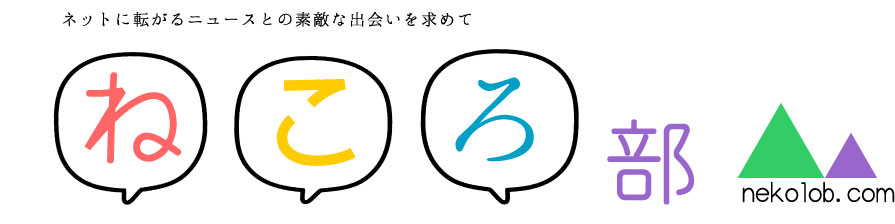LINEでキーワード検索できるって知ってた?これは使える!
(本サイトはアフィリエイト広告を含んでいます)

LINEをお使いのみなさーん。
友だちやグループでLINEでやりとりしてて、
確認したい待ち合わせの場所とか、日時とか
そのあとの大量の会話やスタンプに埋もれてしまって
スクロールしてもスクロールしても
なかなか見つからない・・・・(´・ω・`) どこいったんや?!
なんてこと、けっこうありませんか?
そんなとき、
あっという間に探したいトーク内容が見つかっちゃう
LINEの便利なプチ技!
過去のトーク履歴(メッセージ)を検索できちゃう機能があったんです!
そんな便利なLINEの検索機能を
どこよりもくわしくやさしくご紹介しちゃいます♪
LINEのトーク一覧からいつのまにか検索できるようになってた!
意外と知られていないんですが
LINEには、過去のトーク履歴から好きなワードを検索できる機能が
いつのまにやら追加されてました!
追加されたのは、LINEのバージョン4.9.0からなので
けっこう最近だったりします。
むしろそれまで無かったことのほうがむしろ不思議だったり(´・ω・`)。
とにかく過去のトーク履歴から探したいメッセージがあるとき
この検索機能を使えばすぐに見つけることができるので
もうスクロール地獄からは今日でおさらば!
使い方はめっちゃ簡単なので、実際に使ってみましょう♪
1.検索ボックスの出し方
やり方は本当にとっても簡単で、
検索ボックスにキーワードを入れるだけ
な・ん・で・す・が
iPhoneだと、この検索ボックスの出し方が普段は隠れているので
気づかないったらありゃしない(;´Д`)。
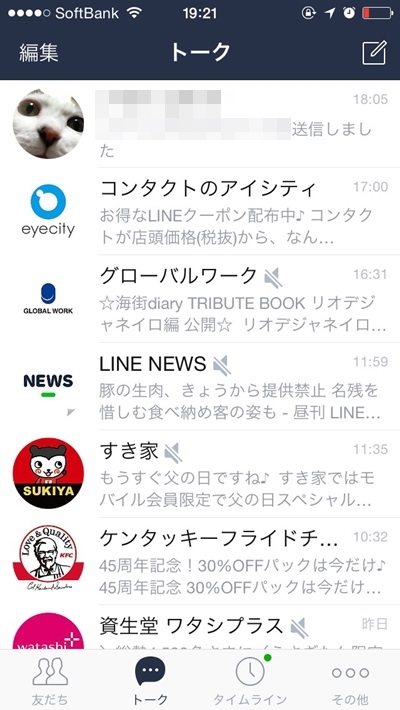
まずLINEのトーク画面を開きます。
トーク相手がずらっと出てくる画面ですね。
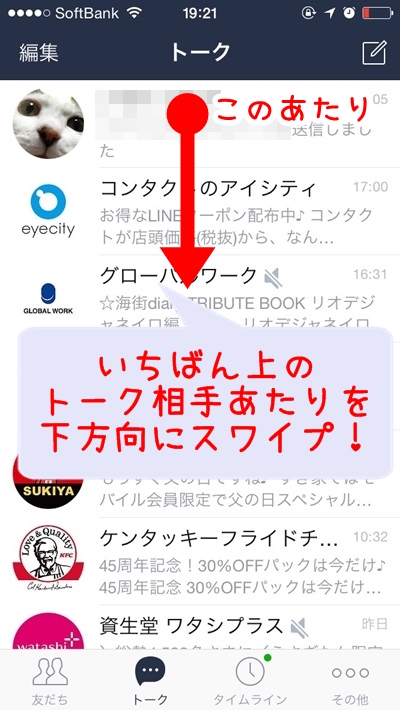
で、友達一覧のいちばん上の友だちあたりを下方向にスワイプします。
(ここより上をスワイプしちゃうと本日の予定やら通知やら株情報やらが
にゅるーんと出てきて、けっこうあせります・・)
すると・・
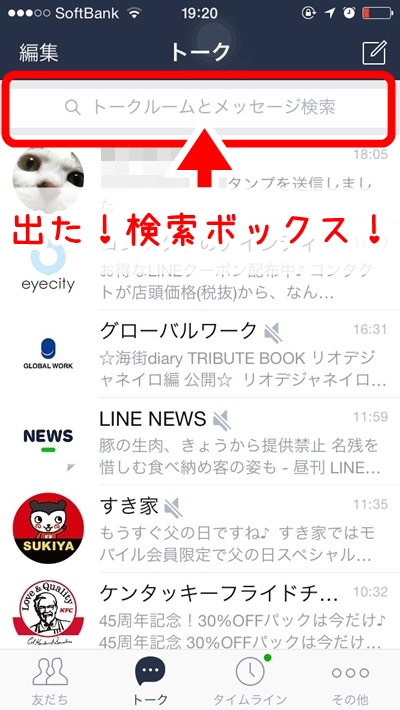
出た!
トークの一番上の部分にさっきまでなかった
検索ボックスがひょこっと現れます!
さぁここまで来たら、あとは検索したいキーワードを入れるだけ♡
2.探したいキーワードを入力!
では、さっそく検索ボックスに、探したいキーワードを入力してみましょう。
例として「飲み会」と入力。
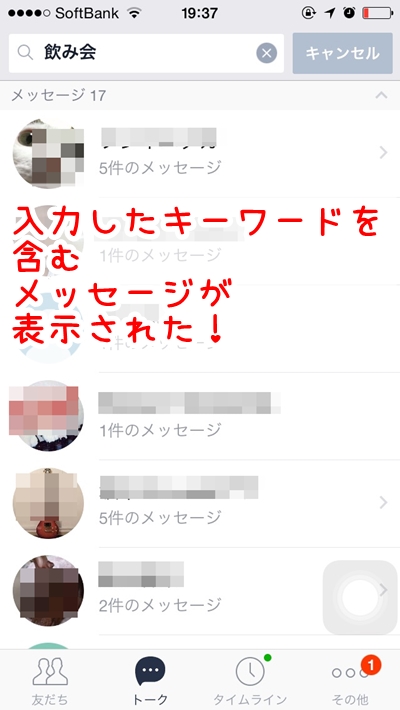
このように、
キーワード「飲み会」を含むトークの一覧が、相手別にずらっと並びます。
で、お目当てのトーク相手をタップ(押す)すると、
キーワードが含まれたメッセージに移動します。

検索したキーワードの部分にわかりやすいように色がついて出てくるので、
とっても見やすいです♪
※ ワンポイント ※
検索キーワードは、ひらがなや漢字は別扱いになります。
例えば「飲み会」と「のみ会」では検索結果が違ってくるので、自信がないときはいろいろ検索してみましょう(・∀・)
ちなみにAndroid版の場合
今回は管理人の都合上、iPhoneで説明しましたが、
Android版でもほとんど同じです☆彡
Androidアンドロイドの場合は、虫メガネマークが メニューボタンの右上に追加されていますので、
虫メガネマークをタップすれば同じように検索ボックスが出てきますヨ!
LINE トーク相手やグループの検索もできちゃう!
さらにLINEの検索機能はトークの内容だけでなく、
トーク相手やグループもささっと検索できちゃうんです!
友だちをたくさん登録している人やグループをたくさん作ってる人には
トークを送りたい相手がすぐに探せてとっても便利!
さきほどは、トークの画面にしてから検索ボックスを出しましたが、
友だちやグループを探すときは、
友だち画面を選択します。
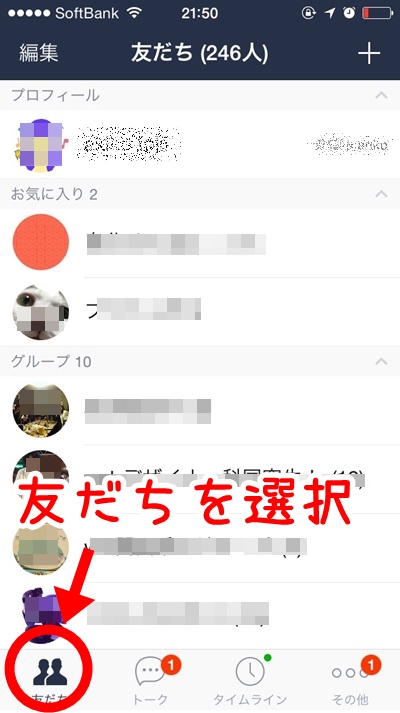
同じようにいちばん上の部分を下方向にスワイプ!
するとさきほどと同じく検索ボックスが出てくるので
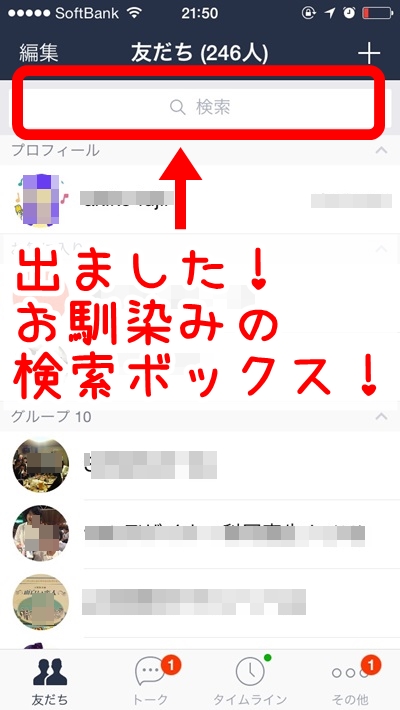
同じように今度は探したい「名前」を入力すれば、入力した人が表示されます。
例えば、「山田」さんを探そうと「山田」と入力すれば、
ずらずらと「山田」さんが表示されますww
もちろん登録されていない人は表示されませんので、あしからず☆彡
これで毎回スクロールしなくても
お目当てのトーク相手をすぐに探せちゃいます(*´ェ`*)
以上、LINEの検索機能のご紹介でした。いかがでしたか?
けっこう便利なLINEの検索機能!
ぜひぜひ使ってみてくださいねー♪
参考になった!という記事があればシェアいただけると、更新の励みになって嬉しいです(^o^)